将照片放在 Word 文档中有以下几种方法:
方法一:插入图片
1. 首先,在 Word 文档中点击鼠标光标的位置,即需要插入图片的地方。
2. 点击“插入”选项卡,然后选择“图片”命令,从计算机中选择需要插入的图片。
3. 插入图片后,可以调整图片的大小、位置、布局等属性,以适应文档的需要。
方法二:复制粘贴图片
1. 打开需要复制的图片,选中并复制。
2. 在 Word 文档中点击鼠标光标的位置,然后使用快捷键“Ctrl+V”进行粘贴。
3. 粘贴后,可以调整图片的大小、位置、布局等属性,以适应文档的需要。
方法三:拖拽图片
1. 打开需要插入的图片所在的文件夹。
2. 将图片文件拖拽到 Word 文档的需要插入图片的位置。
3. 拖拽后,可以调整图片的大小、位置、布局等属性,以适应文档的需要。
需要注意的是,插入的图片可能会增加文档的大小,如果需要将文档分享或者发送给他人,可以考虑将图片压缩或者裁剪,以减小文档的大小。
有2种方法,第一,打开照片,单击鼠标右键点击复制,在word文档中右键点击粘贴;
第二,点击工具栏的插入,点击图片,选择本地图片,从照片储存位置选中,点“打开”,就可以插入照片了。
可以在word文档中插入图片,打开word界面,在工具栏里面有个插入功能,点击后选择插入图片,就可以插入图片了。插入的图片还可以根据你的需要调整大小、位置等等。
在word中,最上面的工具栏有一个插入,点击插入,里面有图片选项,点击图片,就可以插入你想放入word中的图片,支持的格式很多,你可以试试
在Microsoft Word中将照片放置在文档中有几种方法,下面是其中两种简单的方法:
方法一:使用“插入图片”功能
在Microsoft Word文档中,将光标移动到您想要放置照片的位置。
在“插入”选项卡中,单击“图片”按钮,选择您要插入的照片文件,然后单击“插入”。
照片将自动插入到您的文档中,可以调整大小和位置。
方法二:将照片从文件资源管理器拖放到Word文档
打开文件资源管理器,找到您要在Word文档中插入的照片。
将照片文件拖动到打开的Word文档中,放到您想要放置照片的位置。
Word会自动将照片插入到文档中,并且您可以调整照片的大小和位置。
注意:如果您使用的是较早版本的Word,可能需要使用不同的方法插入照片。但是,插入图片的基本步骤是类似的,只需找到相应的菜单选项即可。
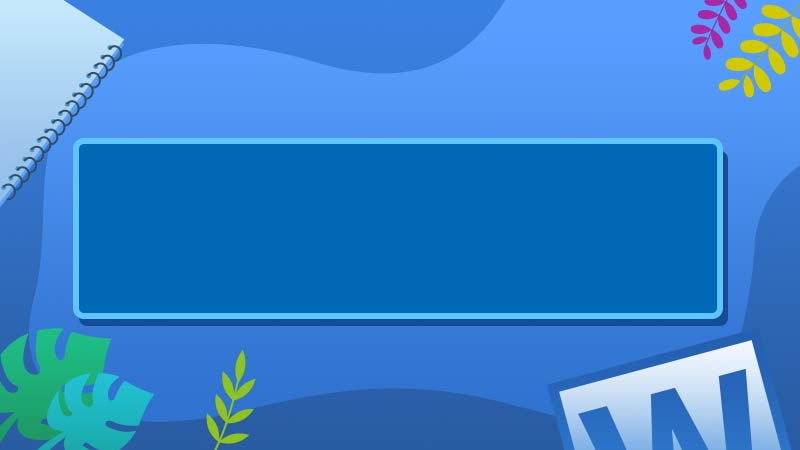
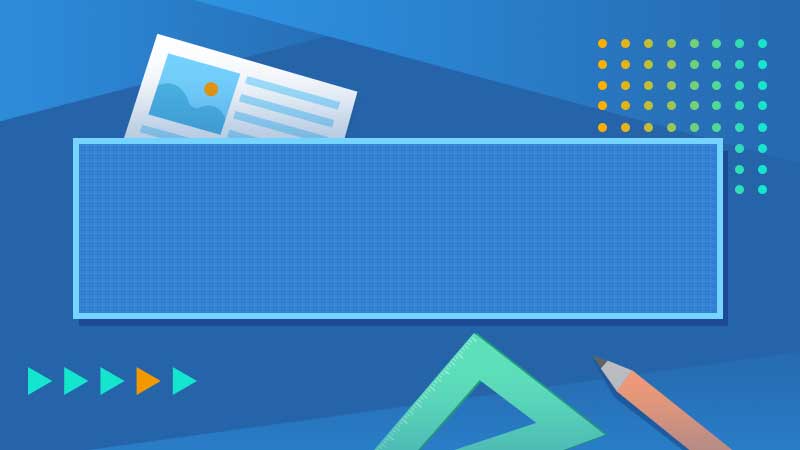
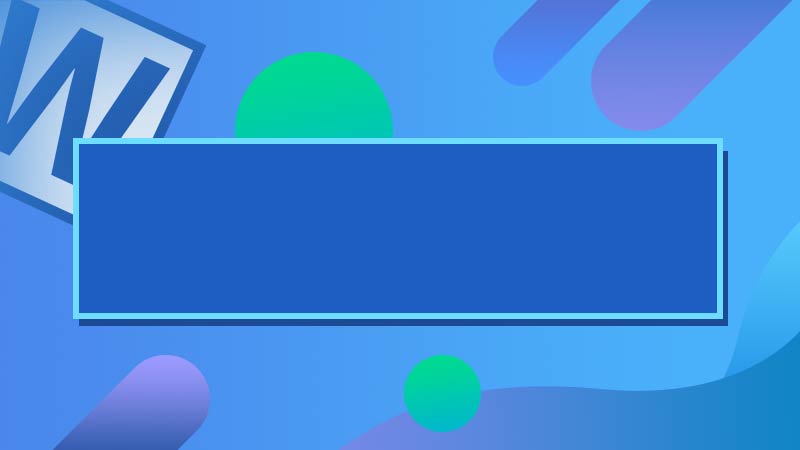
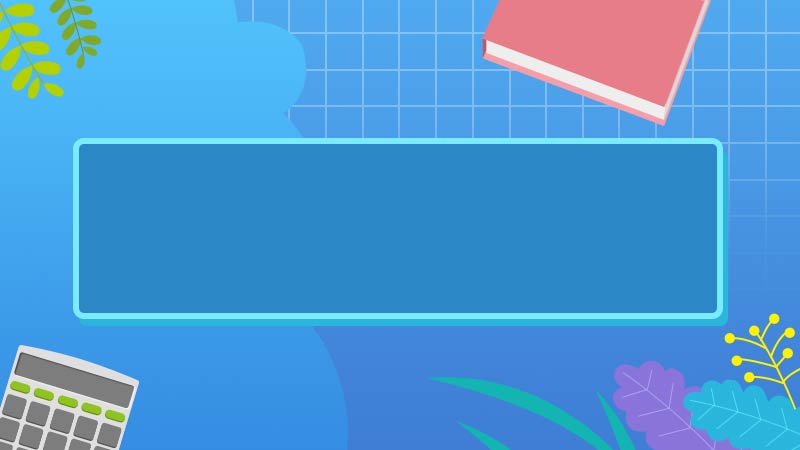






全部回复
